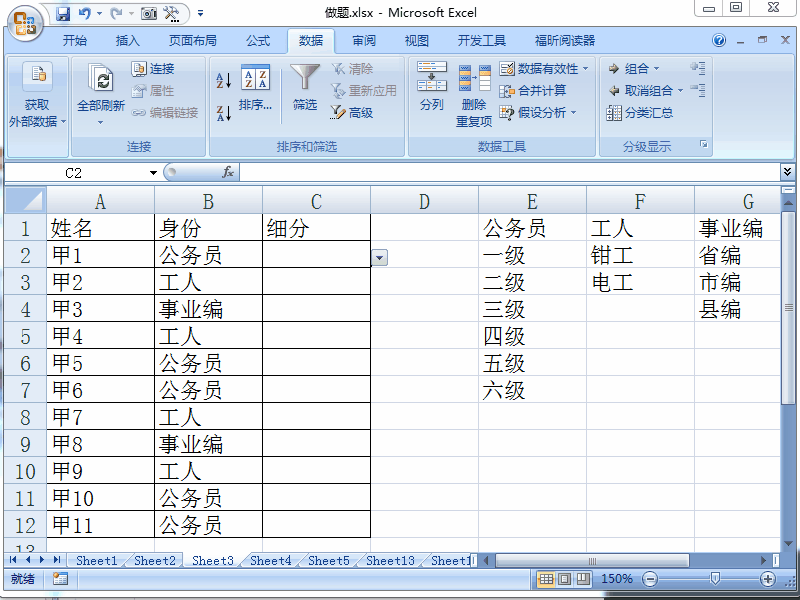在输入excel表数据的过程中,经常会遇见有的东西需要重复性输入,怎么快速输入呢?这里可以制作下拉菜单,那么怎么在Excel2007中制作下拉菜单呢?下面就介绍一级菜单和二级菜单的制作。
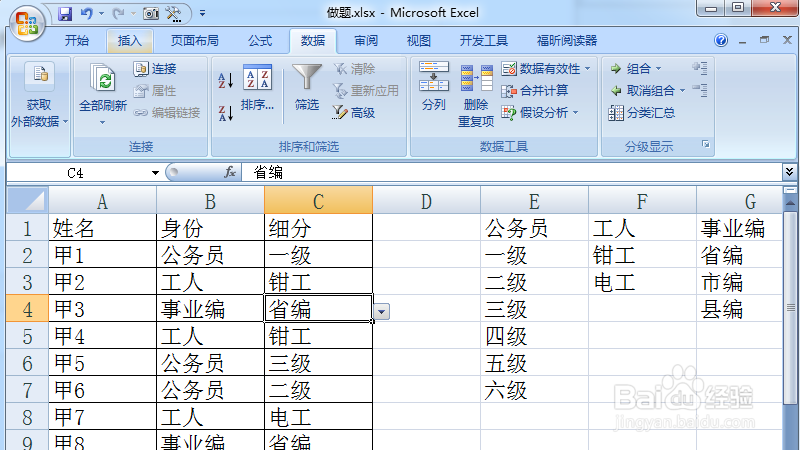
工具/原料
excel 2007
一级菜单
1、打开一个excel表,现在需要在姓名之后输入身份选中身份一列,然后依次点击“数据”“数据有效性”“序列”“然后输入 公务员,工人,事业编注意,这里上面这三个身份之间是英文状态下的逗号。或者你也可以在sheet表的空白区域,三个连续单元格内依次输入公务员、工人、事业编,然后在选中数据区域。
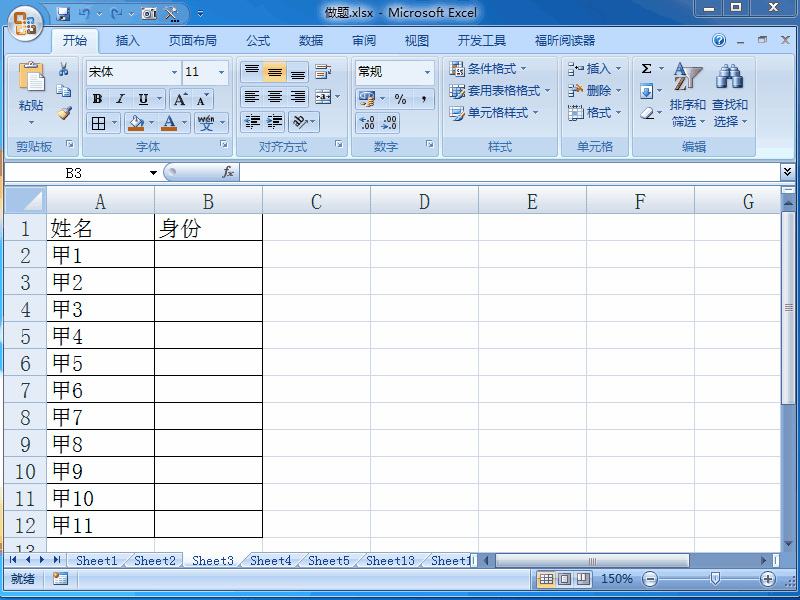
2、按照后面的三角,依次选择身份信息
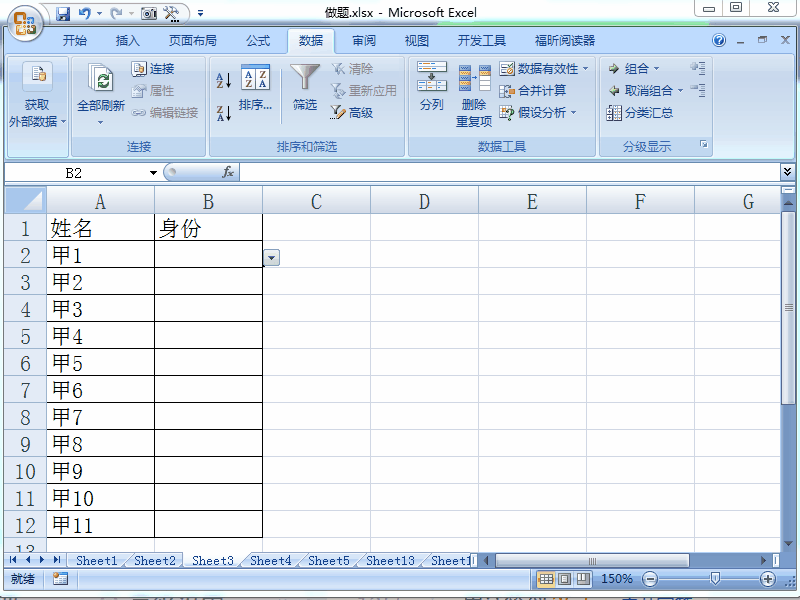
二级菜单
1、在上述一级菜单的基础上,添加二级菜单。依次输入一级和二级菜单,如图所示,然后选中这个区域,点击“开始”“查找和替换”“定位条件”“常量”确定。这是为了选中所有值。
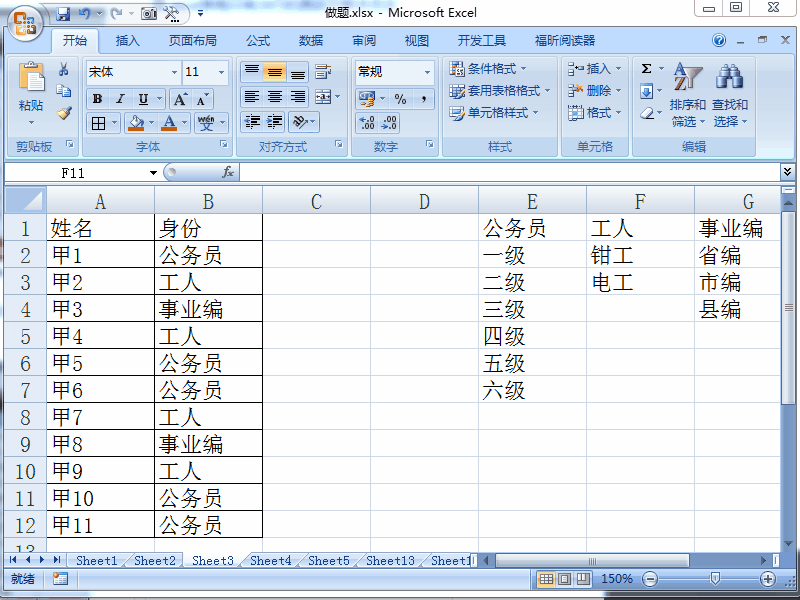
2、接下来我们要给选择的数据区域定义名称,方便我们后面的引用,选择“公式”“名称管理器”“新建”,依次创建以“公务员”“工人”“事业编”为名称的序列,如图所示。设置好后,点击确定。都设置好后点击关闭。注意这里不要再选中“工人”等一级菜单所在的单元格。
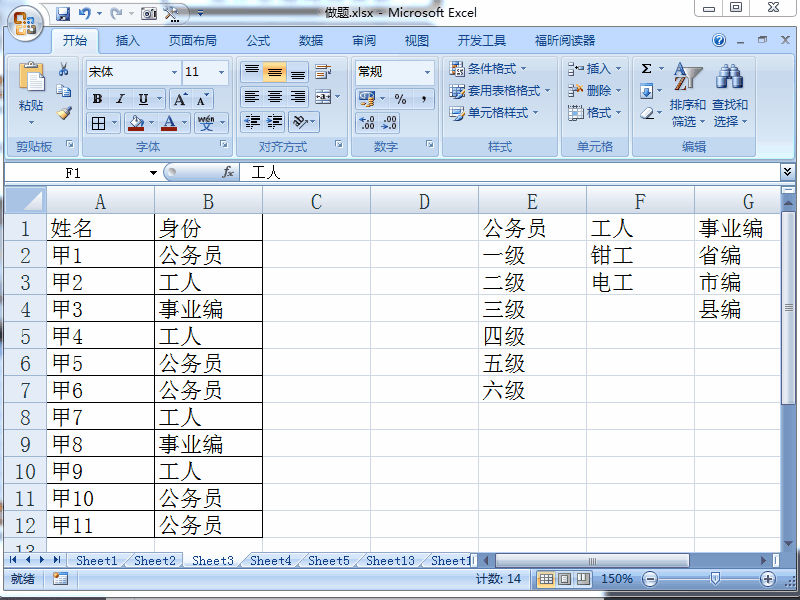
3、选中c列,然后写上细分,调整边框,选中除了细分所在单元格以外的其他空白单元格,用来输入二级菜单。
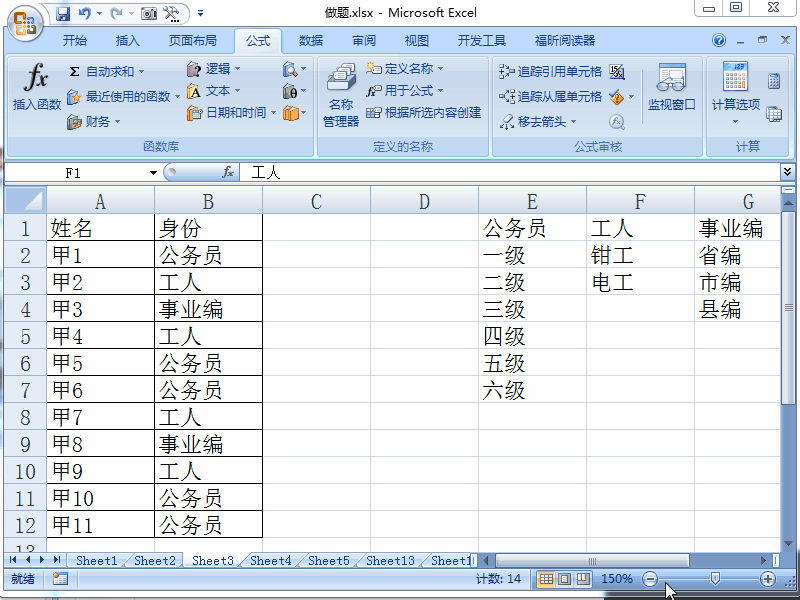
4、接上步,选中空白的需要输入数据的列(不要选中扭箧别砷细分二字)点击“数据”“数据有效性”“序列”然后在下面的框中输入公式=INDIRECT($B2)然后点击 确定按钮。解释一下,B2是第一个引用的单元格(公务员),因为上述选中的是许多单元格,所以通过公式,下面会自己调整是谁的二级菜单。
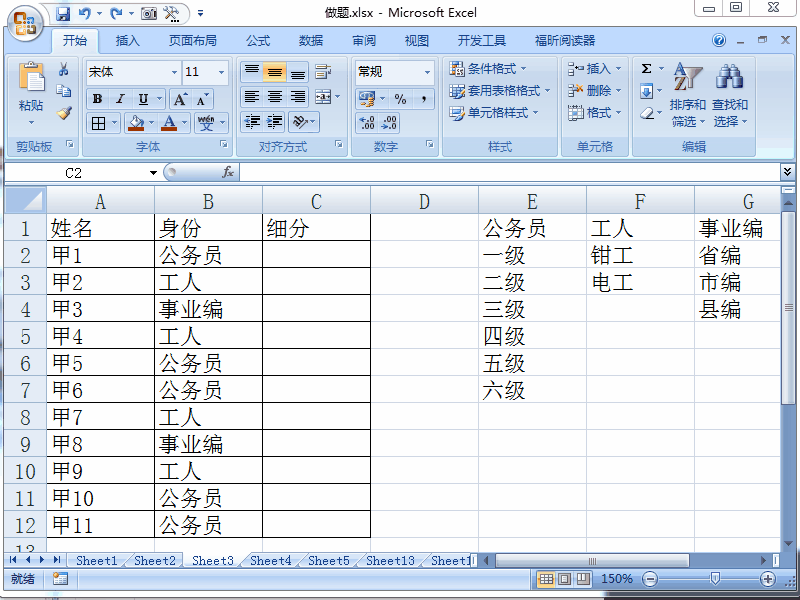
5、根据二级菜单,填写完整下面的数据